İOS işletim sistemine sahip cihazlar arasında dosya aktarımı yapmayı sağlayan AirDrop teknolojisi Bluetooth teknolojisine rakip olarak sadece Apple ürünlerinde kullanılabiliyor. Ancak Bluetooth teknolojisine göre oldukça hızlı olan AirDrop bağlantı sorunu yaşayabiliyor. Bazen gönderilecek dosyalar içi cihazı arama yaptığınızda hiç cihazı görememe bazen de cihaza gönder dedikten sonra gönderme işlemi başarısız diye bir hata alınabiliyor. Bu sorun için öncelikle AirDrop teknolojisini iyi öğrenmek gerekiyor.
AirDrop Teknolojisi İçin Cihaz Gereksinimleri
Macbook ve İOS işletim sistemine sahip cihazlar için şu özellikler olması gerekiyor;
- Lightning portu olan iPhone 5 ve üstü cihaz gerekiyor.
- iPhone cihazlarınızda İOS 7 ve üzeri işletim sistemlerinin yüklü olması gerekiyor.
- 2012 yılında ada sonrasında üretilen Macbook cihazları yada OS X 10.10 Yosemite işletim sistemine sahip ve üzeri işletim sistemleri yüklü olması gerekiyor.
- Wİ-Fİ yada Bluetooth bağlantılarının açık olması lazım.
Cihazlar için aynı Wİ-Fİ ağına bağlan olması gerekmiyor ancak aktarım hızının saniyeler ile sınırlı kalması için cihazlar arasındaki mesafenin en fazla 10 metre olması şart koşuluyor. Bunun yanı sıra AirDrop bağlantı sorunu cihazların aynı iCloud hesapları taşımamasından dolayı kaynaklanmıyor.[ads2]
AirDrop Bağlantı Sorunu Güvenlik Duvarı
Macbook kullanıcıları mobil cihazlar yada diğer Macbook cihazlar ile bağlantı kurmak istiyorlar ve bağlantı hatası alıyorlarsa öncelikle güvenlik duvarlarını kontrol etmeleri gerekiyor. Bunun için güvenlik duvarı ayarlarını açarak Tüm Gelen Bağlantıları Engelle seçeneği seçili ise yanındaki işareti kaldırmanız gerekiyor.
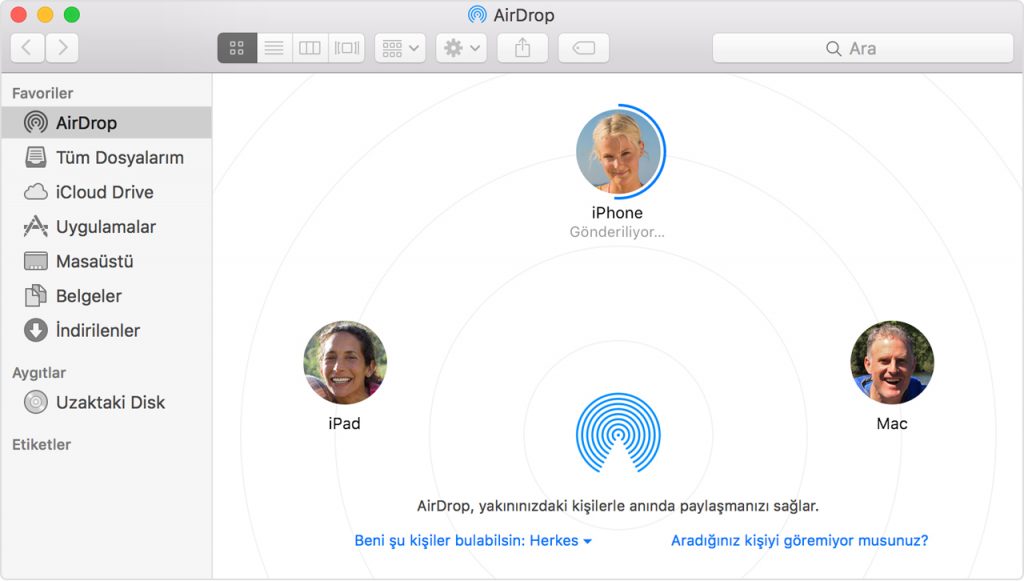
AirDrop Ayarları
Tüm çözümlere ekstra olarak bazen bir sorun yaşanmadığı halde AirDrop bağlantı sorunu yaşanabiliyor. Bu sorunun en sık karşılaşılan kaynağı AirDrop ayarlarının tam olarak yapılmaması olarak karşımıza çıkıyor. Bunun için aşağıdaki işlemleri yapın;
- Mobil cihazınızdan ekranı yukarı sürükleyerek denetim yöneticisini açın
- Sonrasında Bluetooth etkinleştirdikten sonra aşağıda bulunan AirDrop: Everyone butonunu aktif hale getirin.
- Ayarlar bölümünden ise sadece arkadaşlara açık olan Macbook ayarlarını herkese açık konuma getirin. Daha sonrasında AirDrop teknolojisini kapatarak güvenlik riskini ortadan kaldırabilirsiniz.
Yaptığınız tüm bu işlemler sizin AirDrop teknolojisi ile yüksek hızda dosya aktarım zevkini tatmanızı sağlar.







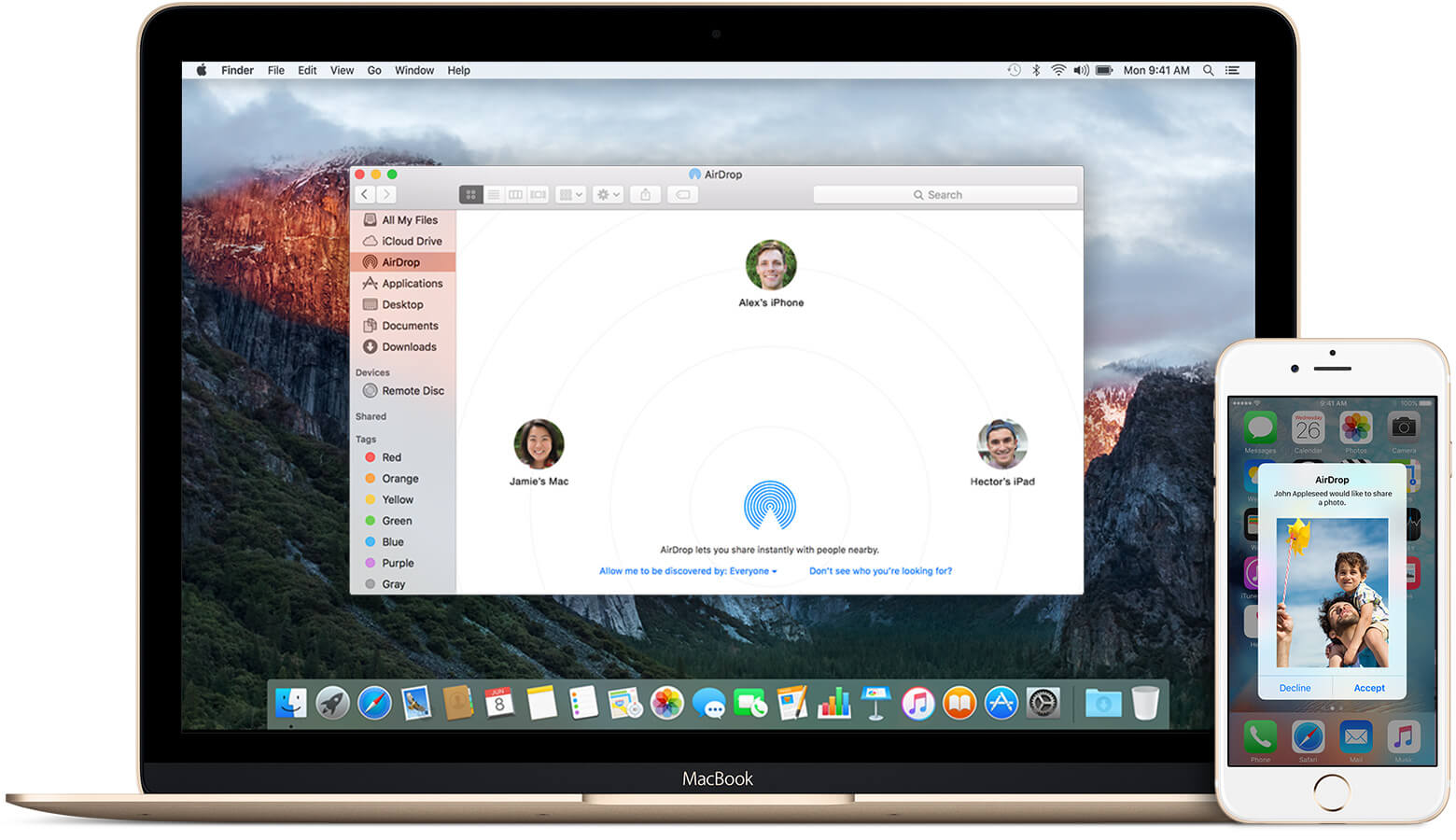












Yorumlar